Excel中怎么合并同类项并计算?
设·集合小编 发布时间:2023-03-03 10:00:45 1034次最后更新:2024-03-08 10:51:35
导语概要






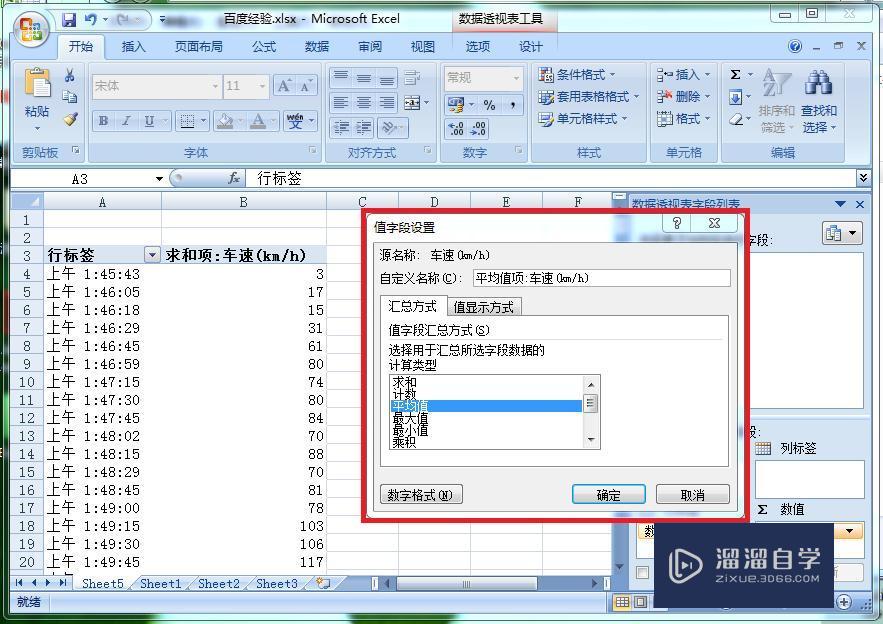
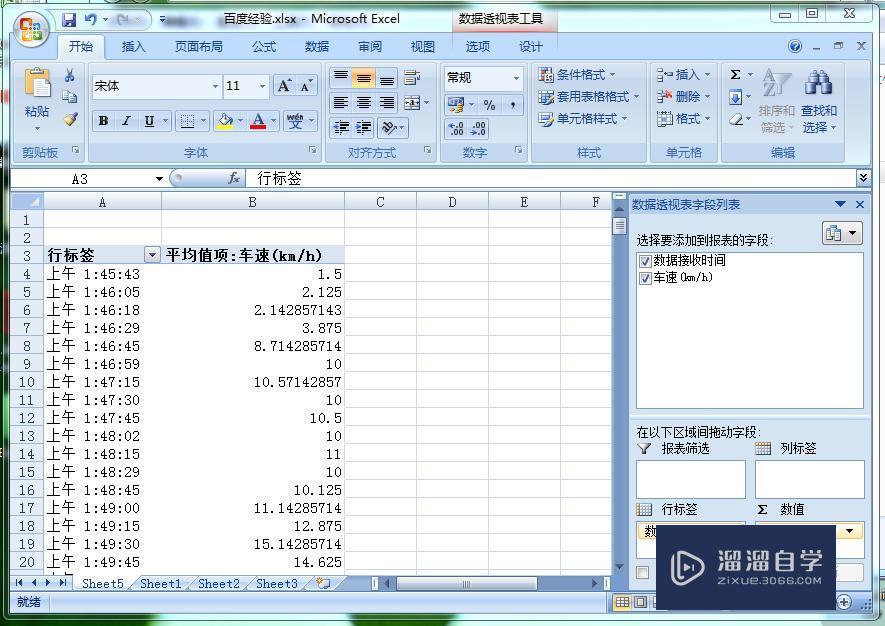
第1步首先,打开你所要处理的表格数据。要确保录入数据的完整性和正确性。例:车速时间表,我们需要对同一时间的车速求平均值。第2步如下图依次点击:插入——数据透视表;第3步弹出“创建数据透视表”窗口,在弹出窗口中点击确定第4步出现下图中的数据透视表,点击鼠标左键,将表格右侧”数据接收时间“拖动到行标签框后放手,将”车速“拖动到数值框后放手。第5步此时,左侧的透视表中,已经完成同类项合并,并对同一时间的车速进行了求和计算。点击数值框下”求和项:车...“标签旁的小黑色三角,调出选项卡,选择”值字段设置“第6步跳出值字段设置窗口,在下面选择需要的计算类型,点击确定。第7步以上,同一时间下得品均车速计算完成。特别提示透视表是一个非常高效而且易用的工具,大家也可以根据自己的需要,调整计算类型。
工作中我们经常需要对很多的重复项进行再处理,怎样高效准确地进行同类项合并,并计算呢?下面我就给大家演示下Excel中怎么合并同类项并计算的方法,希望能帮助到有需要的人。

工具/软件
电脑型号:联想(Lenovo)天逸510S; 系统版本:联想(Lenovo)天逸510S; 软件版本:Excel2014
方法/步骤
第1步
首先,打开你所要处理的表格数据。要确保录入数据的完整性和正确性。例:车速时间表,我们需要对同一时间的车速求平均值。
第2步
如下图依次点击:插入——数据透视表;
第3步
弹出“创建数据透视表”窗口,在弹出窗口中点击确定
第4步
出现下图中的数据透视表,点击鼠标左键,将表格右侧”数据接收时间“拖动到行标签框后放手,将”车速“拖动到数值框后放手。
第5步
此时,左侧的透视表中,已经完成同类项合并,并对同一时间的车速进行了求和计算。点击数值框下”求和项:车...“标签旁的小黑色三角,调出选项卡,选择”值字段设置“
第6步
跳出值字段设置窗口,在下面选择需要的计算类型,点击确定。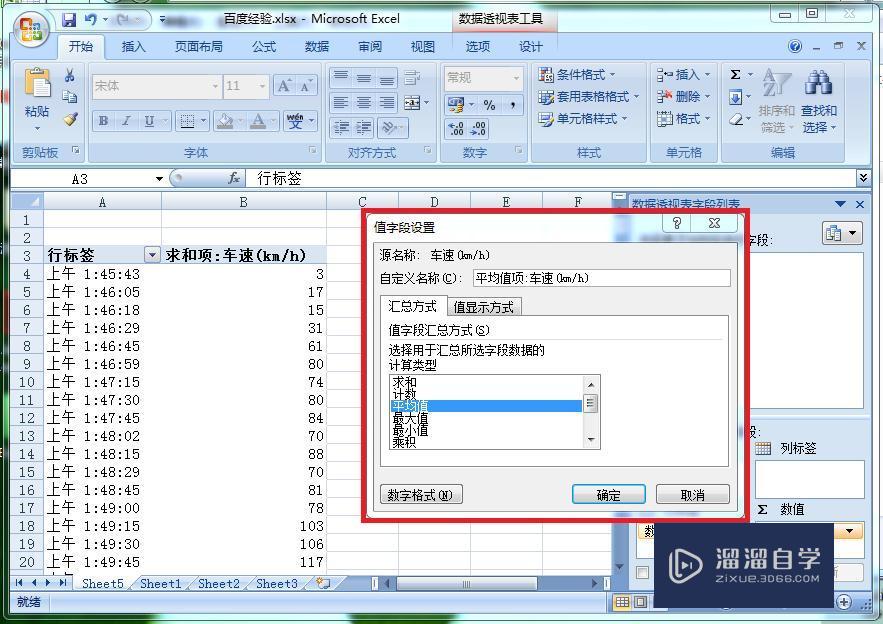
第7步
以上,同一时间下得品均车速计算完成。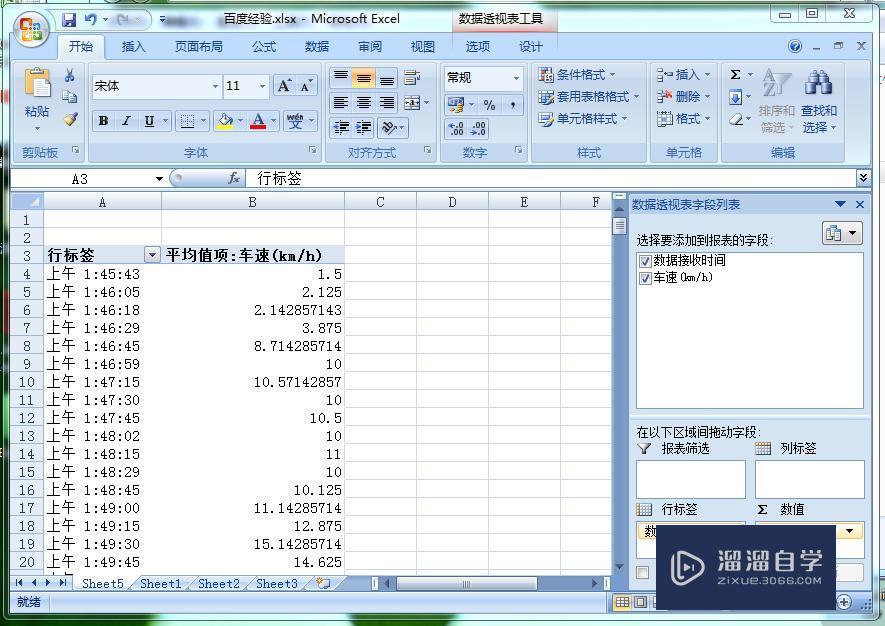
特别提示
透视表是一个非常高效而且易用的工具,大家也可以根据自己的需要,调整计算类型。
相关文章
广告位


评论列表